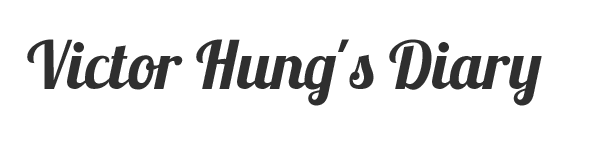QNAP 威聯通在八月底推出了 TVS-x72N 系列,主打擁有 5GbE 高頻寬以及 Intel Core i3 處理器高性能的高性價比 NAS 產品。在九月底大雨滂沱的週六上午,我們來到共享空間小樹屋,請 QNAP 產品經理 David 來跟我們說說 TVS-x72N 系列厲害在哪裡。
TVS-x72N 系列支援 5G/2.5G/1G/100M 四速傳輸,相較 TVS-x72XT 系列差在 Thunderbolt 3、10GbE 網路埠。但其實目前中小企業與一般家庭的網路環境,大部分也都沒有達到 10GbE 的網路環境、工作電腦也不一定擁有 Thunderbolt 3 的傳輸介面,因此以 TVS-x72XT 系列這樣的規格確實有點浪費,且 TVS-x72N 的 CPU 與記憶體在一般使用也已經相當夠力,更不用說 5GbE 規格的頻寬在使用上也是綽綽有餘。
我們先來看一下它的外觀,TVS-872N 正面有八個 3.5 吋的硬碟插槽,最上方有系統指示燈、狀態顯示螢幕以及簡易的操作按鍵,以及正面有電源鍵、一鍵備份,以及一個 USB 3.1 的插槽(10Gbps),有別於一般 USB 3.0 官方選用紅色,在 USB 3.1 的插槽 QNAP 則是別具巧思的選擇紅色來表示。

背面就更厲害啦,首先左上方有 M.2 PCIe (Gen 3 x2, 2 GB/s) NVMe SSD 雙插槽,可以依照需求做擴充;接著有 HDMI 2.0 (4K @60Hz) 可以直接輸出影音檔案至大螢幕觀賞;以及單埠四速 5GBASE-T RJ45 (5G/2.5G/1G/100M) 網路孔;其其他則有 USB 3.0、3.1 的 Type A、Type C、兩個額外網路孔以及音源輸入、輸出。

這次測試選用 Seagate IronWolf 110 SSD 240GB 一顆,現在 NAS 安裝硬碟基本上都是免螺絲、免工具了,不過安裝 SSD 還是需要鎖一下螺絲,確保安裝位置穩固。

另外搭配 Seagate IronWolf 4TB 兩顆做 RAID 0 達成大空間、高效能的配置,總共建立兩個儲存槽來測試。

還有也是這次測試的重頭戲、聽說賣很好的 QNAP QNA–UC5G1T USB 3.0 對 5GbE 網路轉換器。

一端以 USB 3.0 連接電腦

一端以網路線連接 TVS-872N 的 5GbE 網路孔

看看它跟一般 USB 網卡、轉接頭的尺寸差距

一切連接 OK 之後我們就將 TVS-872N 開機啦
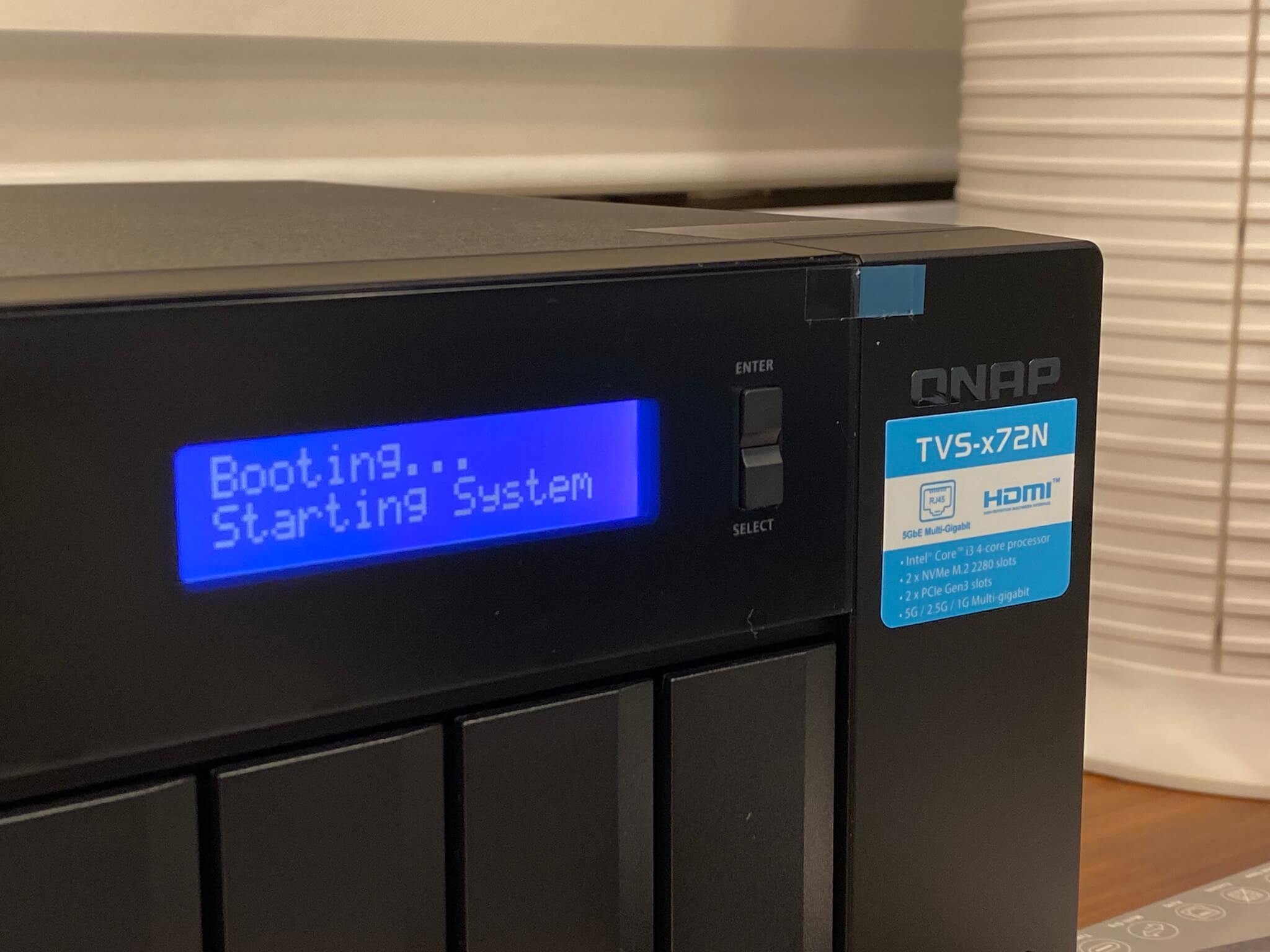
目前各大資訊產品廠商的設定精靈都非常簡單,基本上開機設定都不會有什麼大問題,不過筆者在設定 TVS-872N 時原本因為位置的關係,沒有直接連接無線 AP 或路由器,直接使用中華電信的 PPPoE 連線,而 QTS 目前初始設定後是沒有內建 PPPoE 套件的,而安裝 PPPoE 套件前,還需要安裝其他必要的套件,因此筆者實在覺得太麻煩,還是先連接到無線 AP 上,自動取得 IP 連上網路進行設定了。
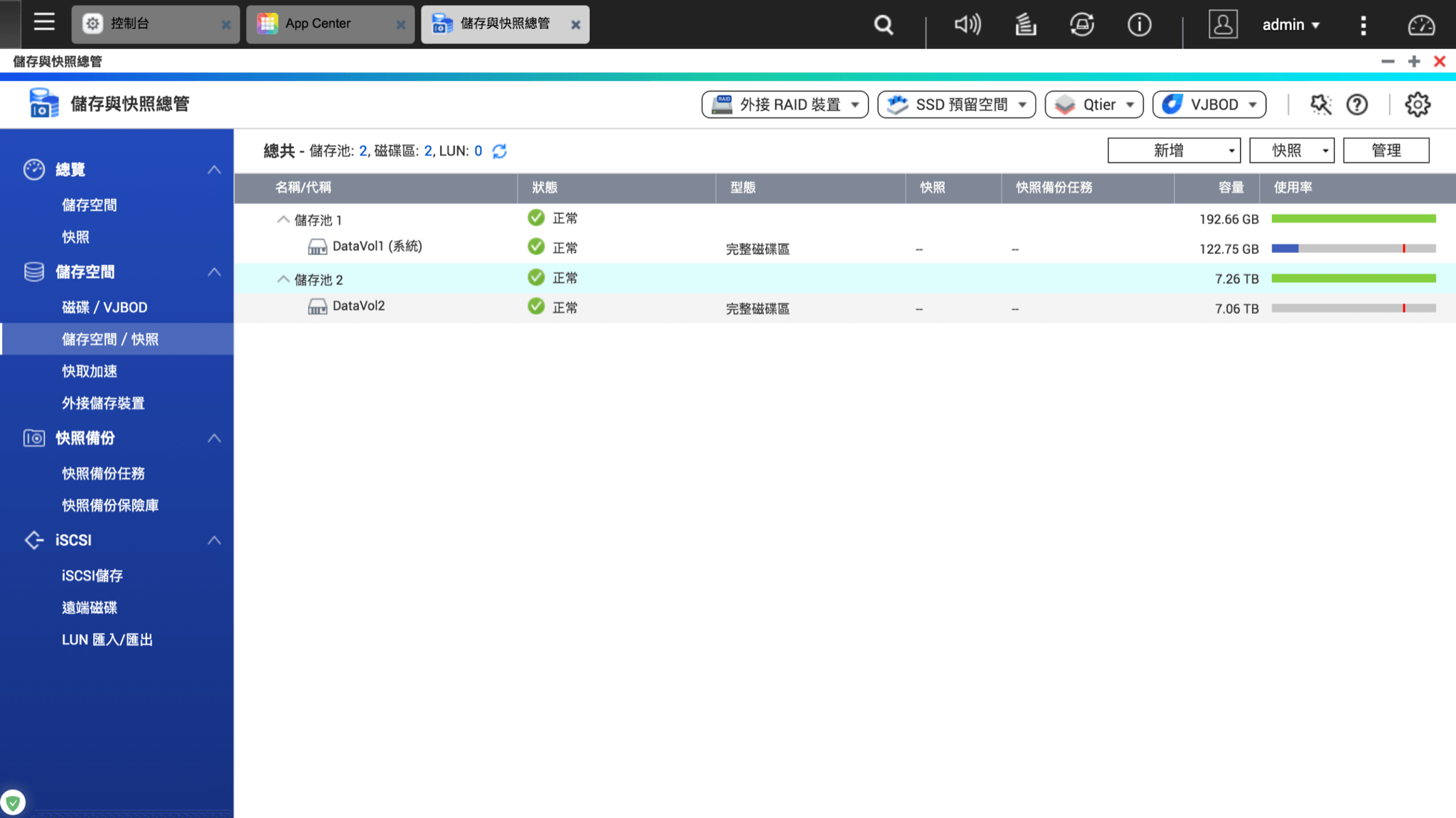
而如果你沒有使用固定 IP 設定這台 NAS 的話,透過 myQNAPcloud 來連接 QNAP NAS 也是非常安全、便利,可以安裝免費的 Let’s Encrypt 憑證,就可以在外透過 SSL 連線到自己的 NAS,確保資料的安全。
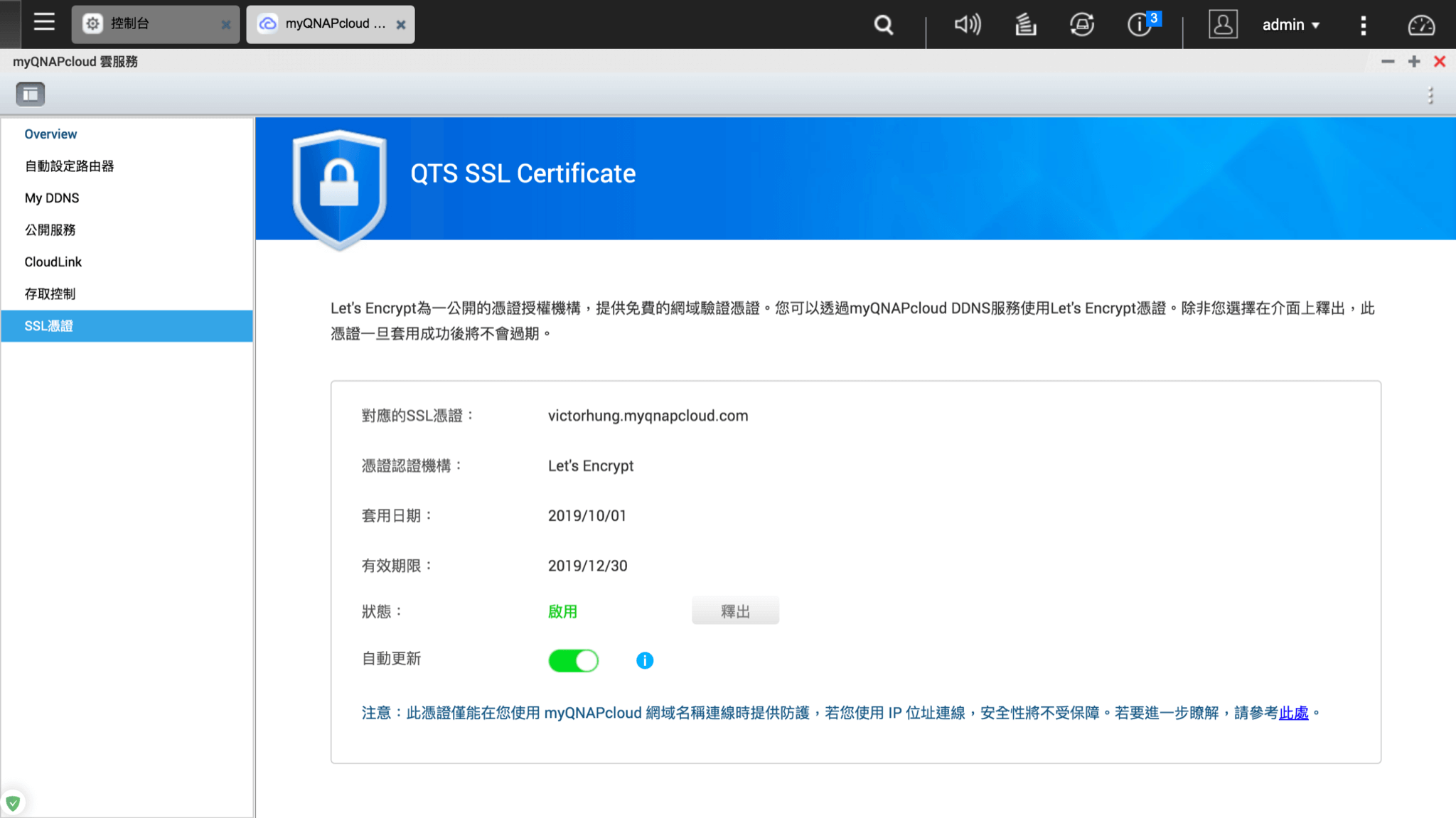
當我們 QNAP NAS 建立了兩個儲存槽以上,安裝套件時可以根據需求,選擇安裝的位置。
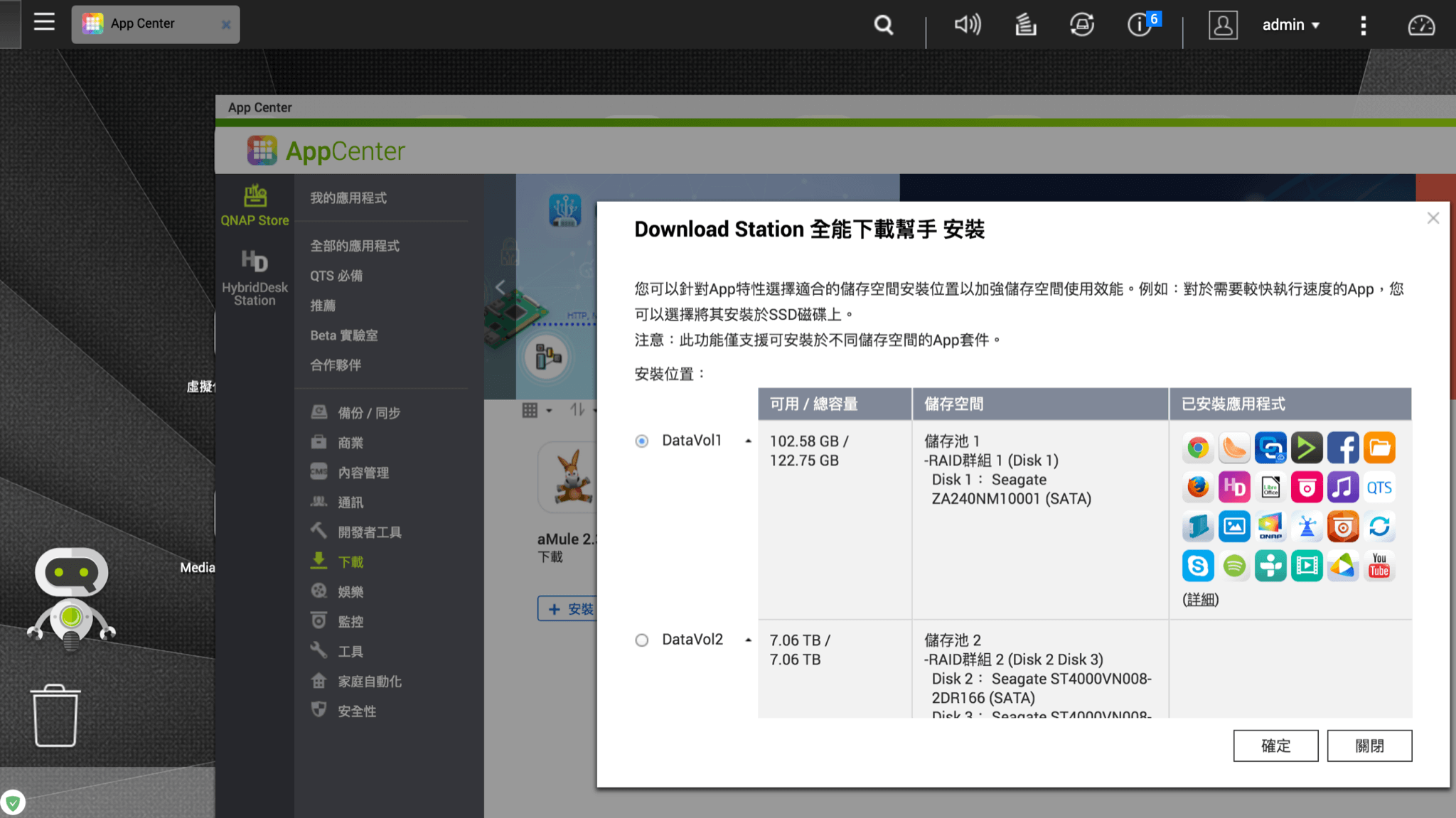
如果買 NAS 其中一個原因是備份的話,那麼肯定要安裝 HBS 3 (混合型備份與同步中心) 這個套件,包含資料備份、復原、同步等功能都整合在一起,簡單設定就能將 QNAP NAS 中的資料備份或同步到另一台 QNAP NAS、遠端伺服器或雲端備份空間中。
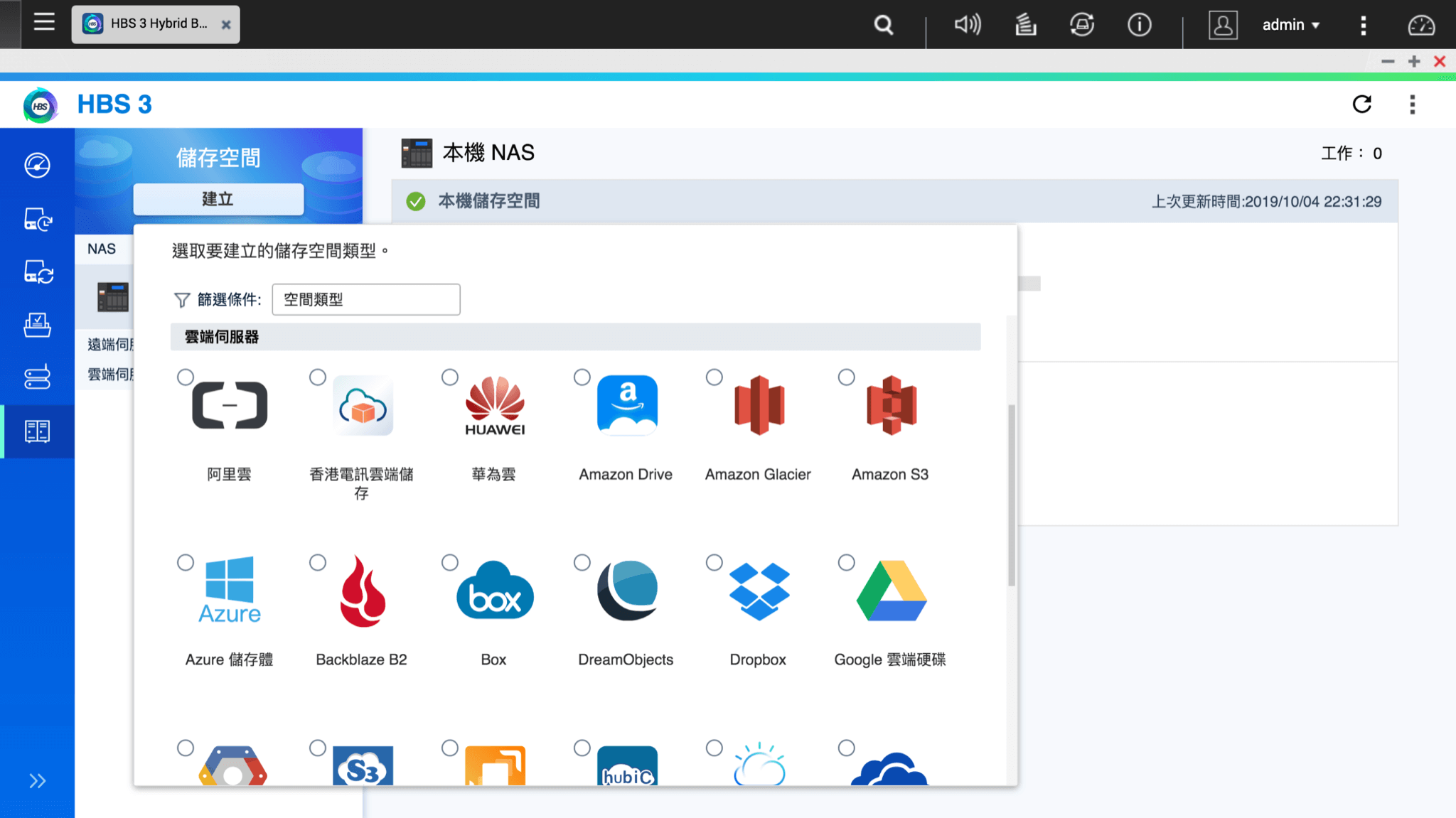
相信很多擁有大學校友帳號的朋友都有 Gsuite 的帳號權限,將 NAS 的資料再備一份到無限容量的 Google Drive 是再安全不過了。
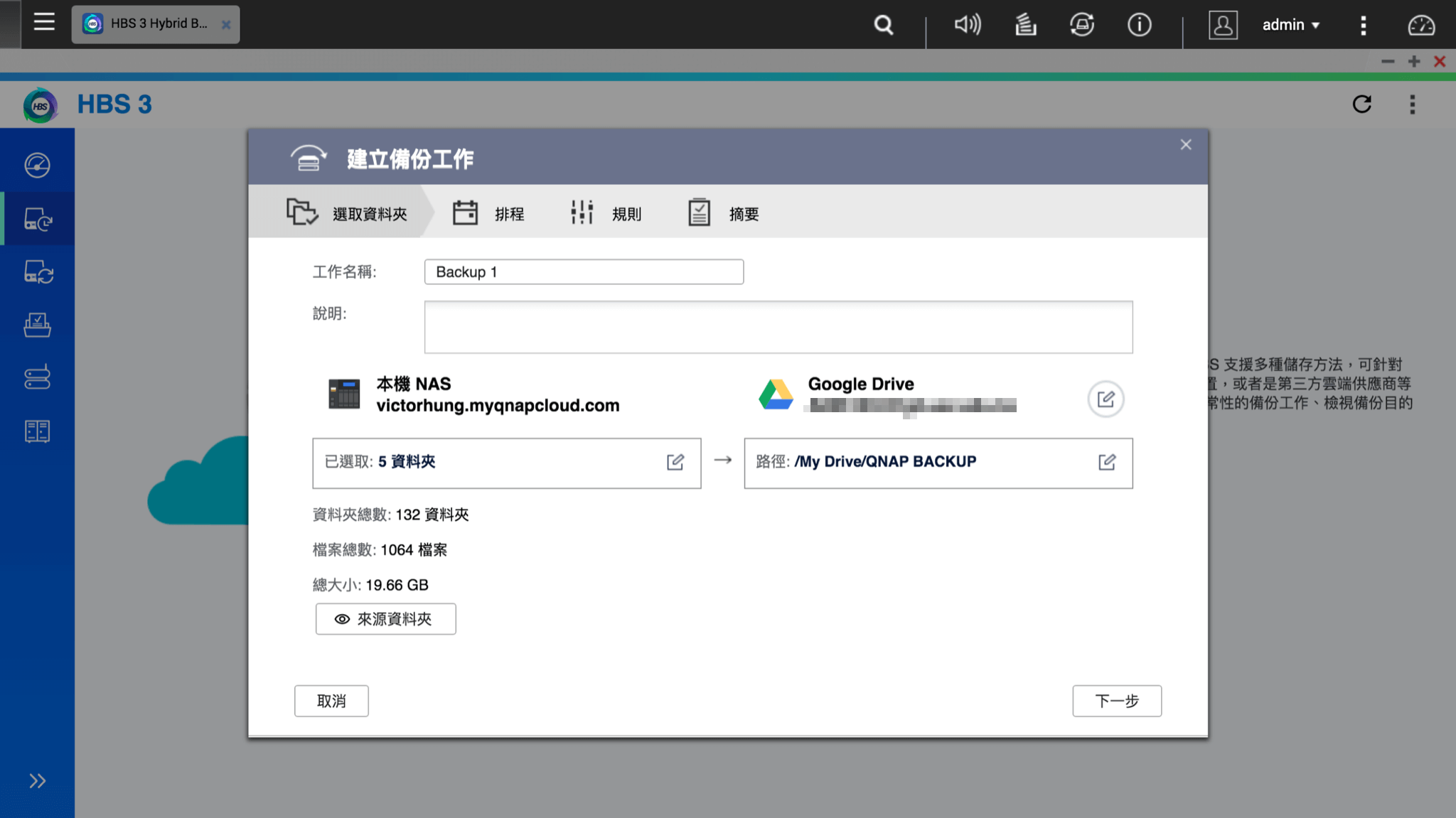
如果說資料實在太多,每次備份都曠日廢時,現在透過 QuDedup 重複資料刪除技術,可以極小化備份檔案、減少頻寬使用並大幅降低雲端備份空間使用,當然備份及還原的時間也將縮短。
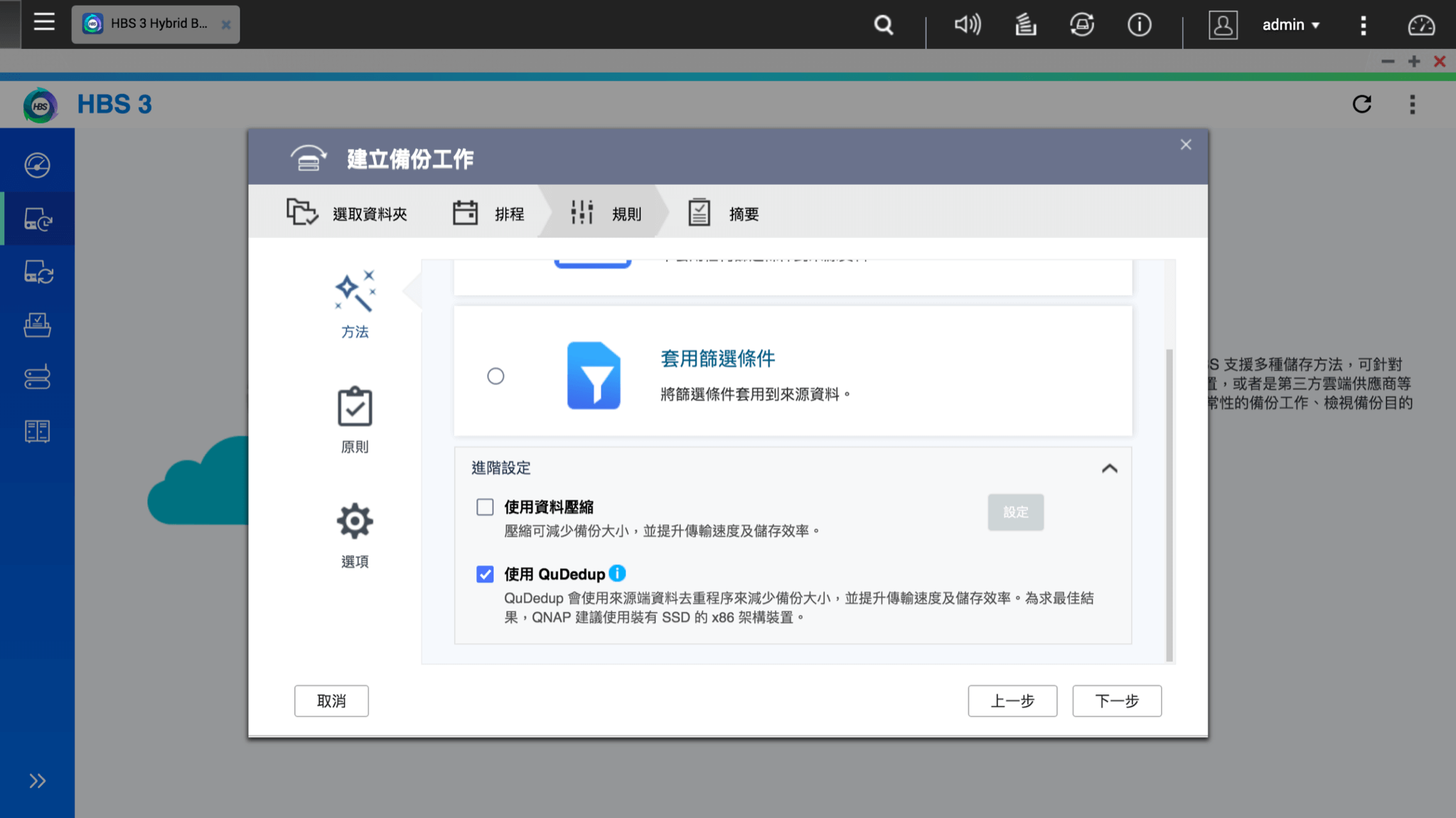
現在一定也有很多朋友跟筆者一樣是 Mac 的使用者,那們肯定知道 Time Machine 有多好用,我們一樣透過 HBS 3 就可以設定好 Time Machine 的儲存空間,在電腦端基本上也沒什麼好設定,把 Time Machine 開啟就搞定了!
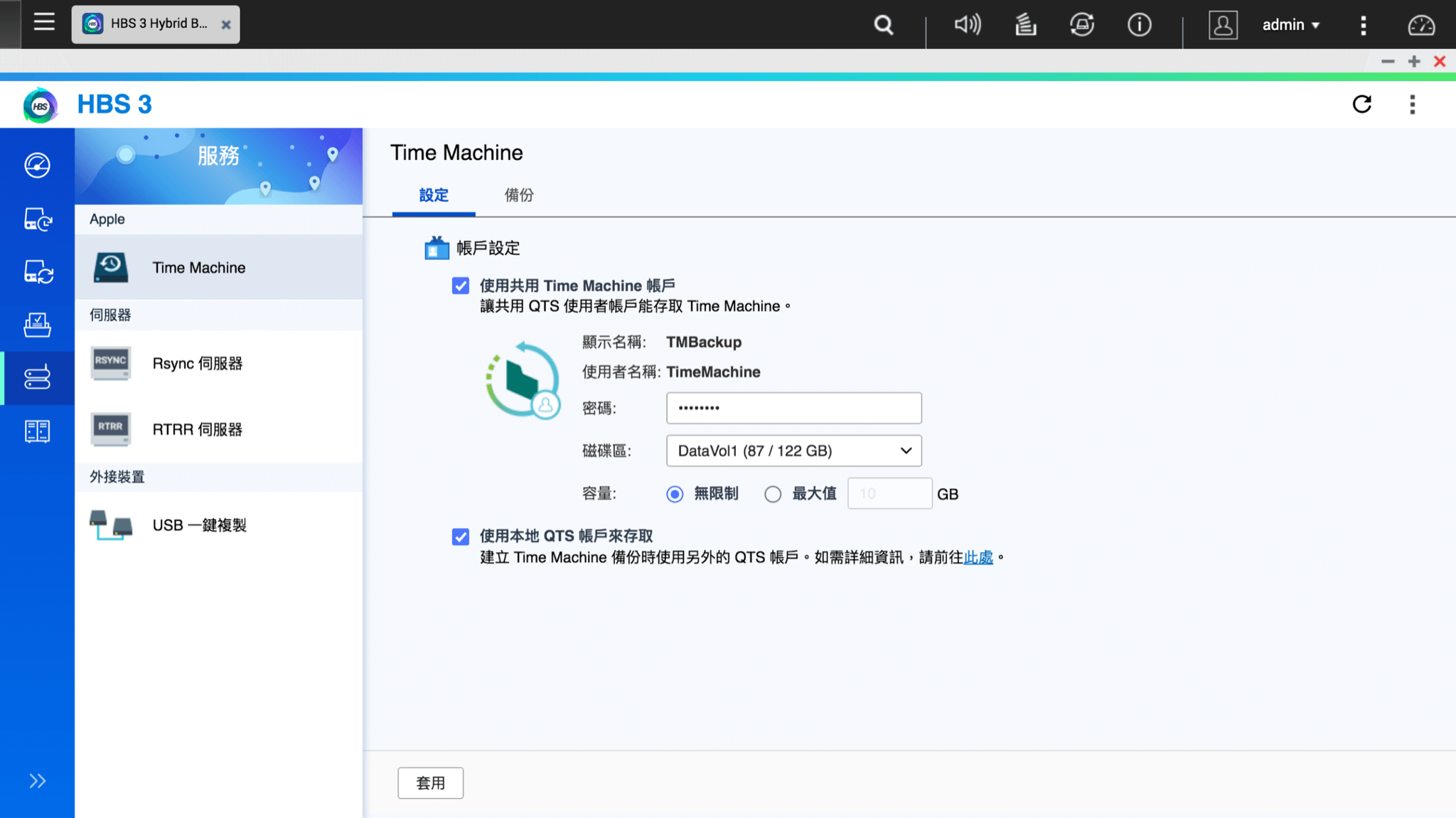
可能也有一些朋友是自己開店、經營中小企業,若事業場所有安裝網路攝影機、監視器,則可以使用 QNAP NAS 上的 Surveillance Station 監控管理系統或是功能更強大的 QVR Pro 安全監控方案來管理監視器,包括魚眼鏡頭還原、高速湖回放、重點監看區域等功能都非常完整,且支援 140 家以上的廠牌、數千種攝影機型號及多種影像格式。
還記得 TVS-872N 本身有 HDMI 2.0 輸出吧,將 NAS 連接顯示器,監視器畫面就可以直接投放了。而因為 NAS 是連網裝置,就算不在辦公室或店裡,也可以隨時透過瀏覽器查看監視器畫面以及回放。而當然使用 NAS 的好處就是多了錄影資源配置、錄影備援機制以及更大的擴充彈性等優點,是一般市售監視器系統做不到的。
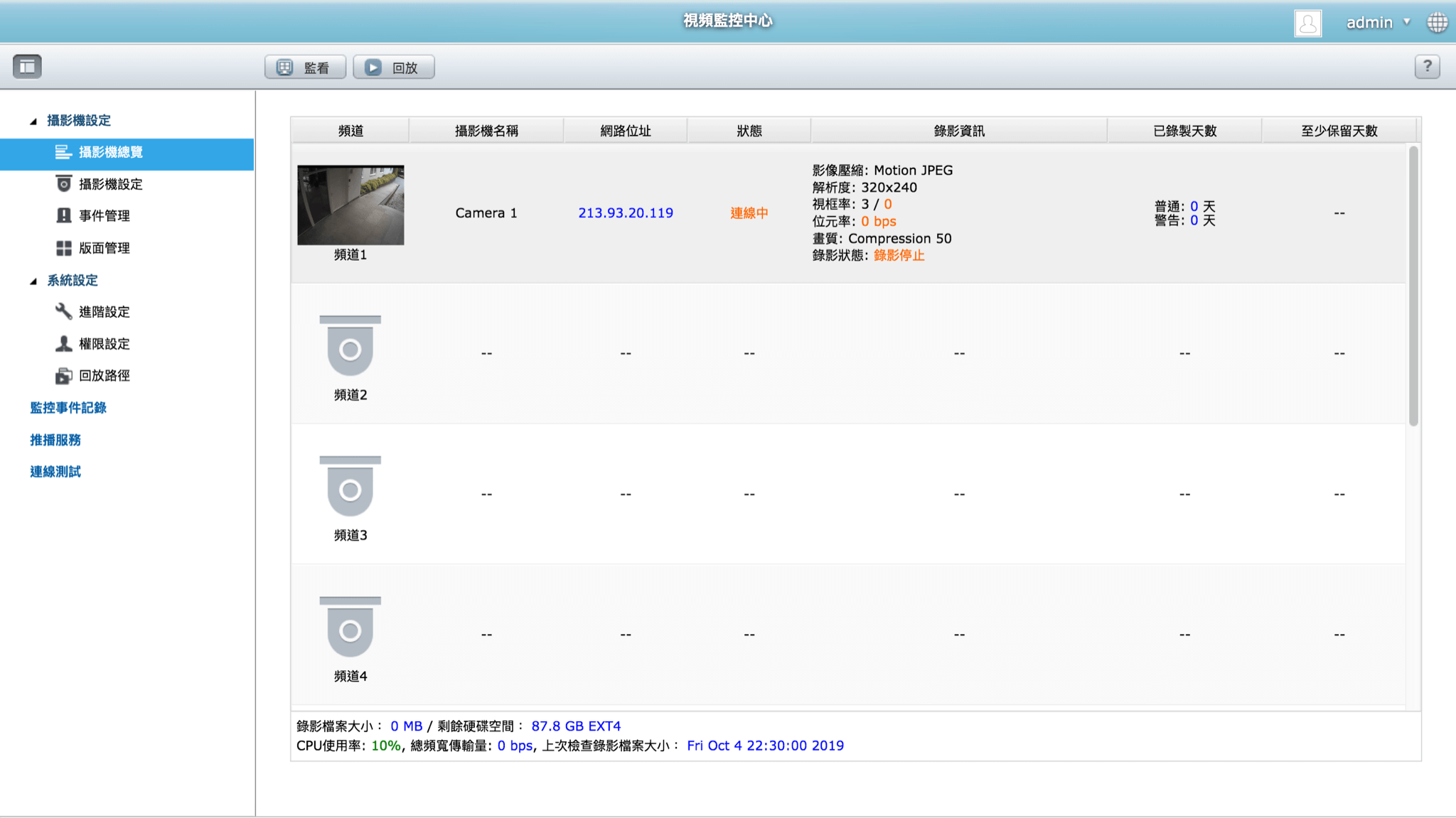
而說到 HDMI 2.0,HybridDesk Station 平台可以讓我們在大螢幕上直接存取 NAS 裡面的多媒體內容及使用其他應用程式,包括 Chrome、Firefox、Spotify、Skype 等等,一應俱全。

當遇到網路內容限制或是進行網頁、應用程式測試時,透過 HybridDesk Station 執行 Chrome 來瀏覽網際網路。
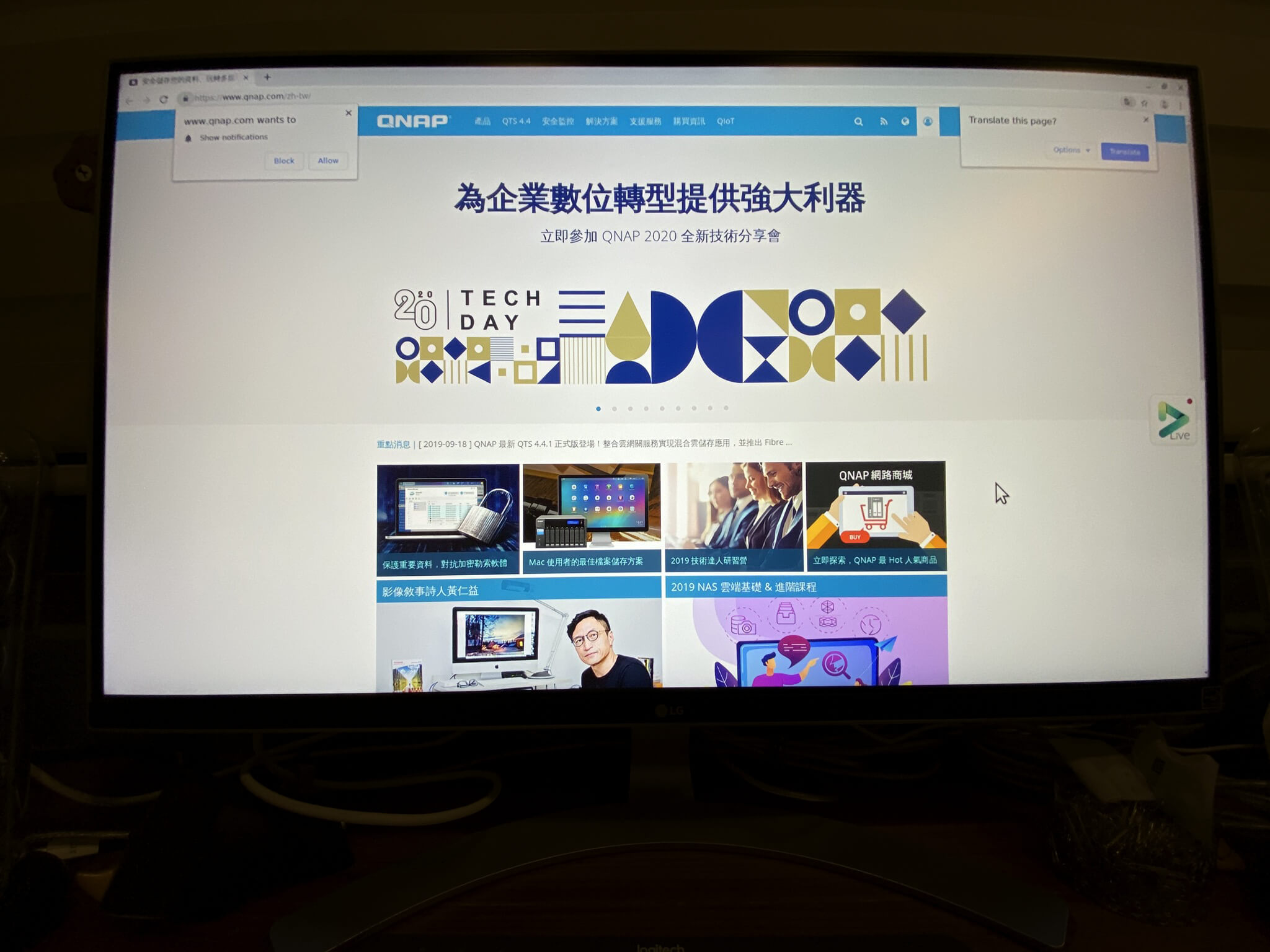
使用 HybridDesk Station 中的 YouTube App 在大螢幕播放影片也是相當方便。
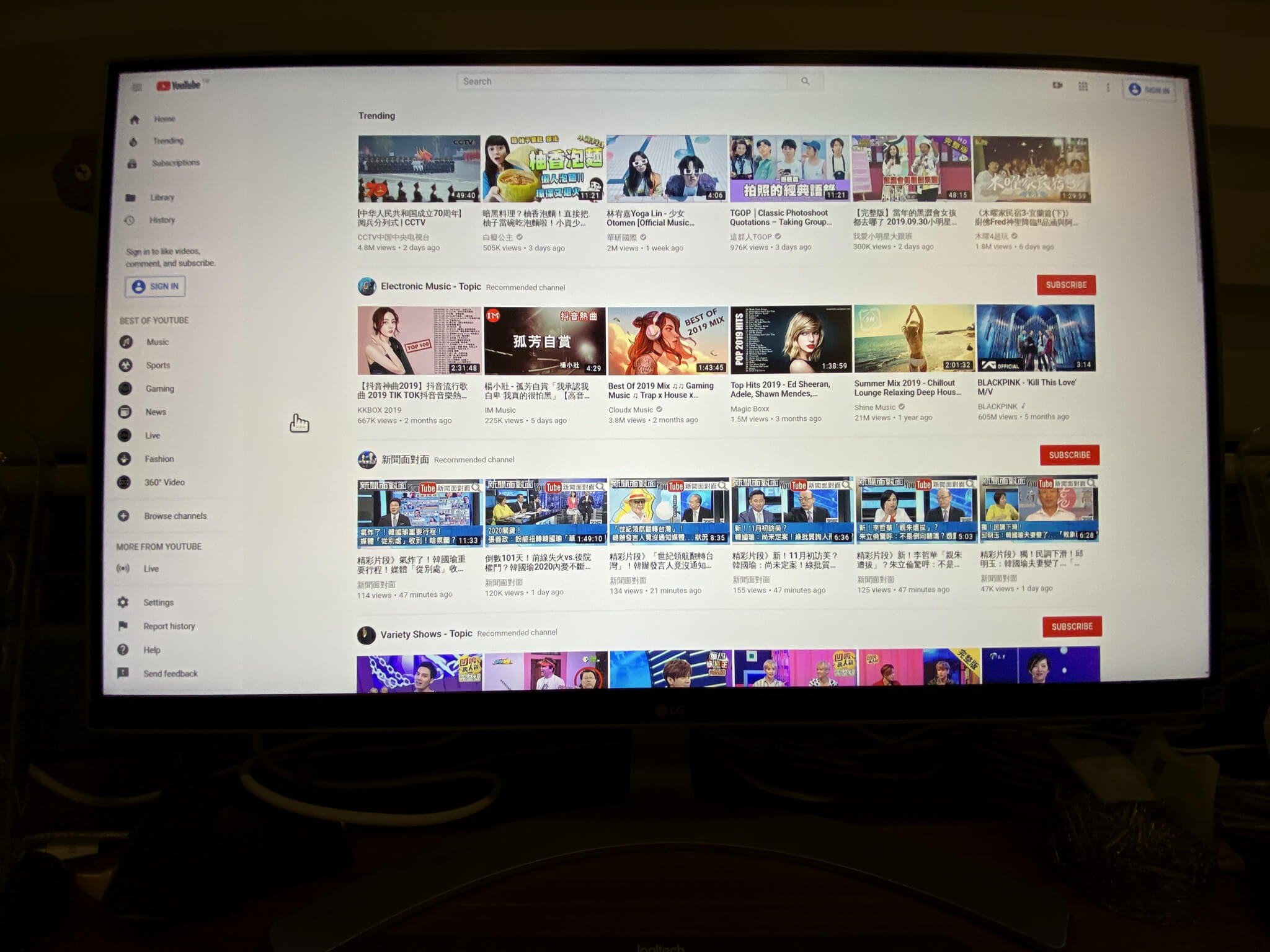
最後來看看大家最關心的效能測試數據,透過 AJA System Test 搭配 Intel Core i7 4770 以及 16GB RAM 的 Windows PC 跑出來的數據是讀寫 380/347 MB/s
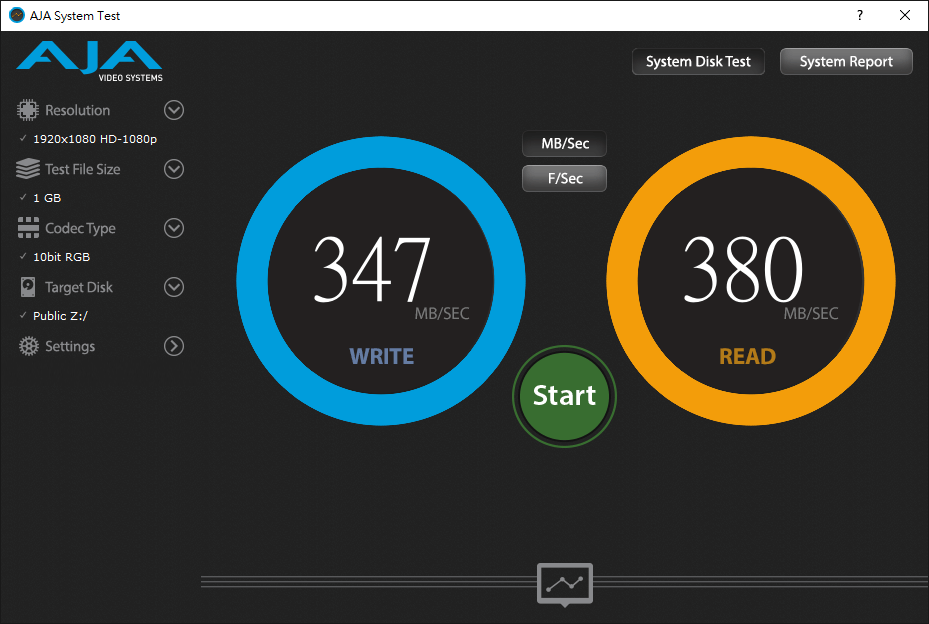
同樣電腦配置搭配 CrystalDiskMark 6.0.2 x64 得出來的數據則是讀寫 417.6/264.2 MB/s

實際檔案傳輸部分,以一個約 9GB 的影片檔,全程大約可保持 400MB/s 的傳輸速率,大約不到 30 秒就完成了。
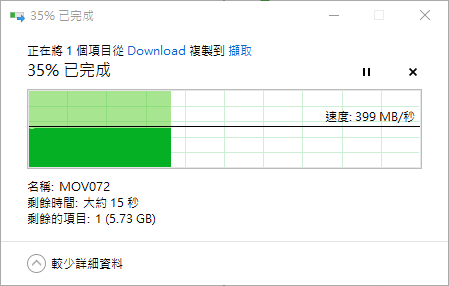
而以一個 600 多 GB,參雜照片、影片的拍攝專案原始資料夾,也是約 30 分鐘左右就搞定。
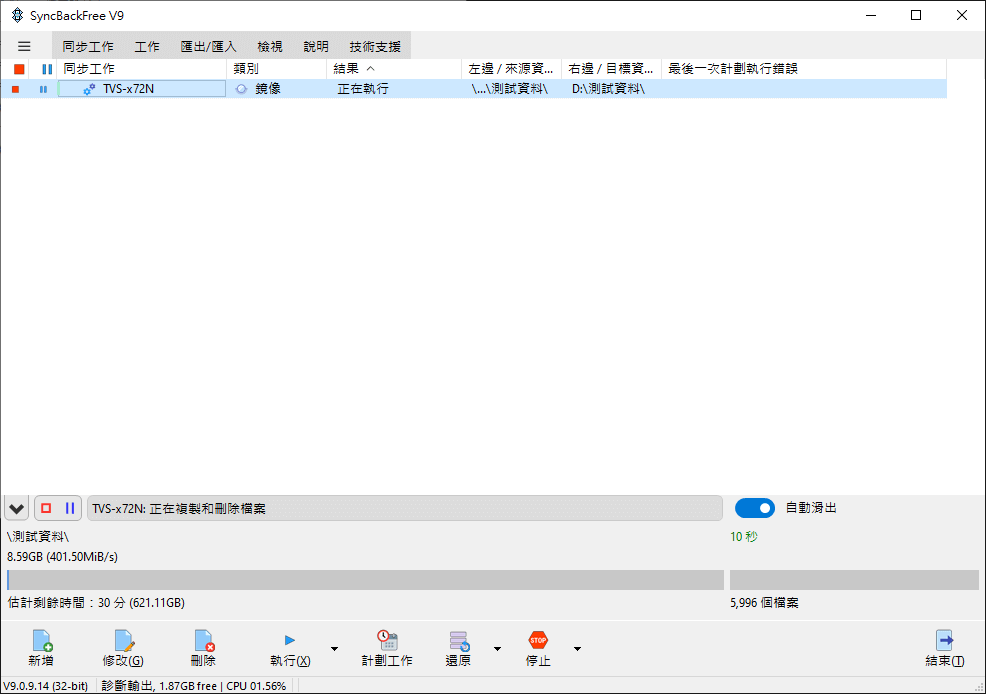
擁有這樣的效能,如果有使用 Final Cut Pro 剪輯的朋友,也不妨按照 QNAP 的官方教學,開啟 NFS 協定掛載影像素材共用資料夾,就能即時進行線上影像剪輯。
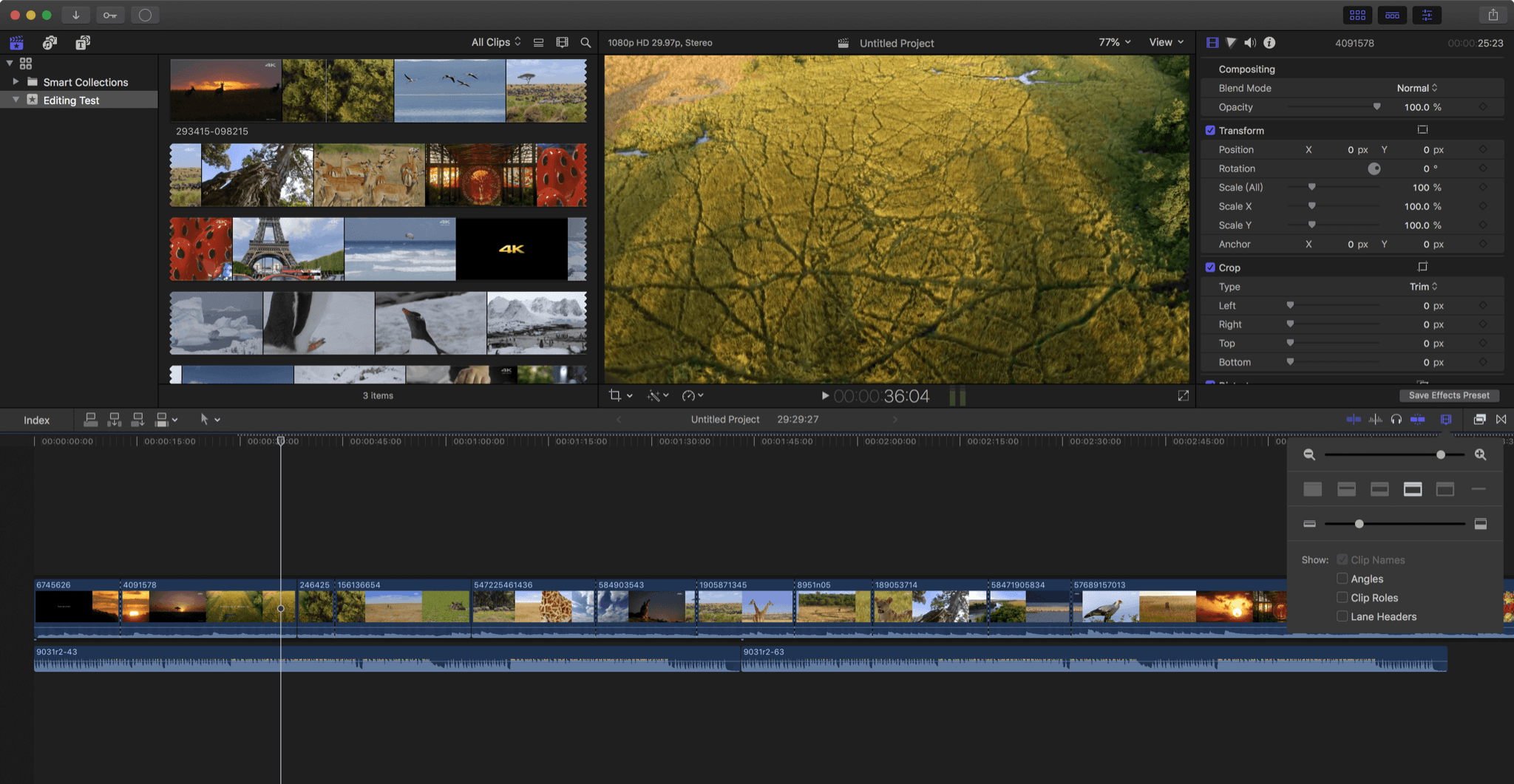
QNAP TVS-872N 搭載 5GBASE-T 網路傳輸可以協助專業用戶快速完成影音媒體等大檔傳輸,可能是以往一般乙太網路的五倍速度;除此之外,QNAP TVS-872N 有如 PCIe 這樣的擴充升級潛力,也支援即時轉檔、4K 影音播放;搭配 HBS 保護資料安全的同時 QuDedup 技術也能替我們節省頻寬與空間。綜合來說 QNAP TVS-872N 擁有那些 Thunderbolt 3 等高階機種所擁有的規格及功能,但價格更實惠,因此對於中小企業、玩家等用戶來說是一個很不錯的選擇。